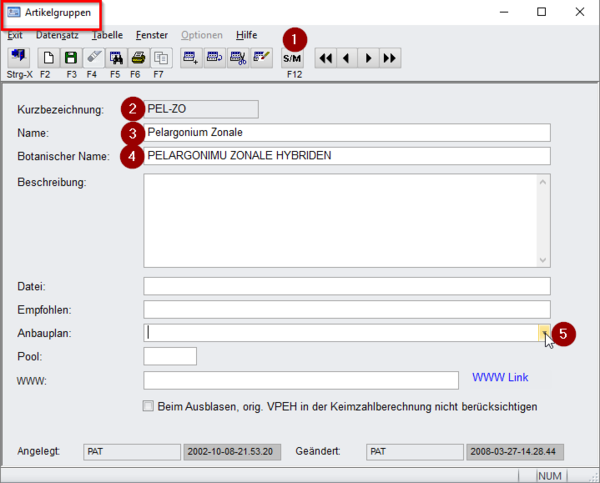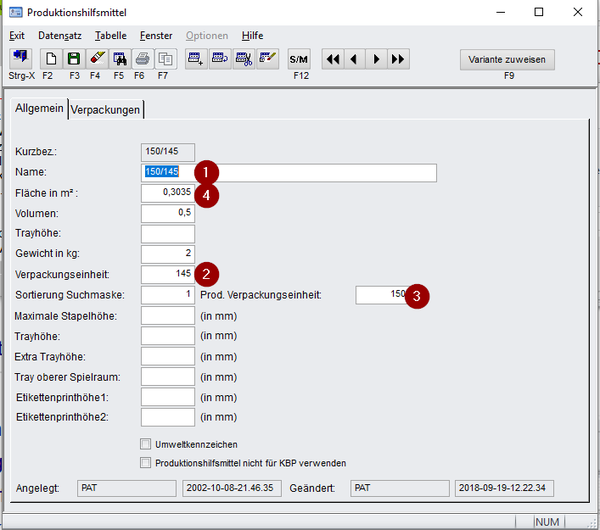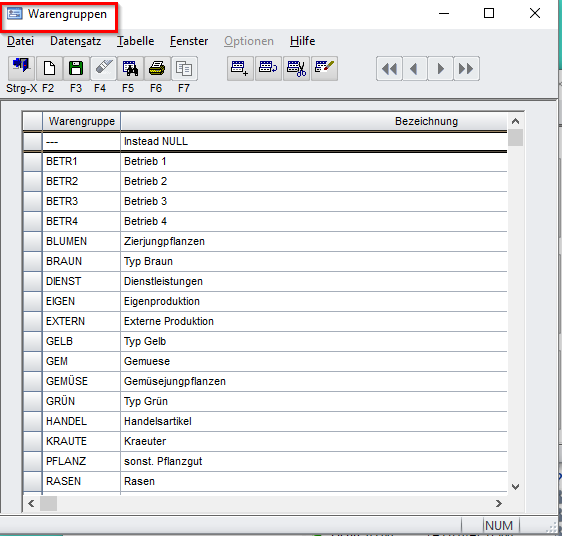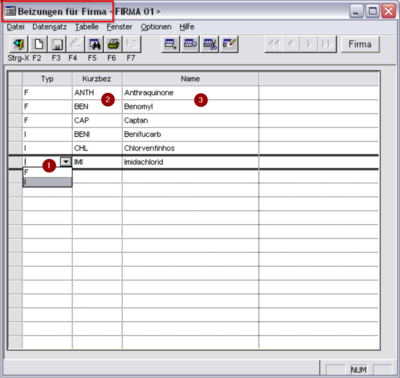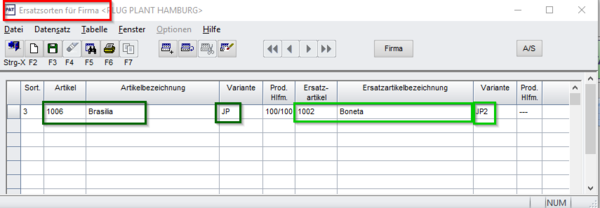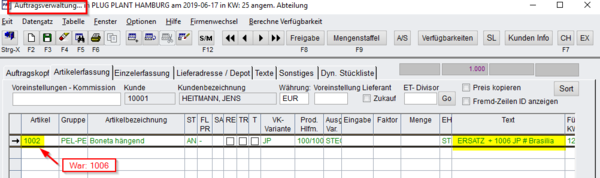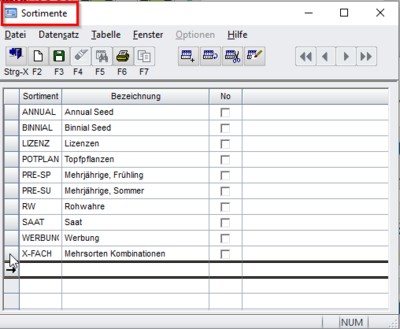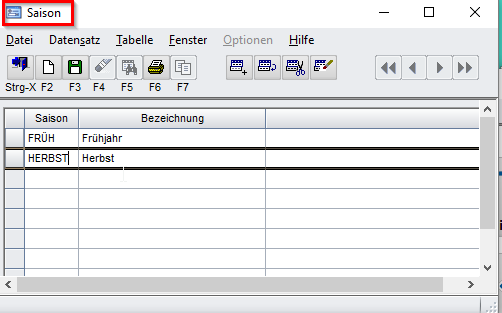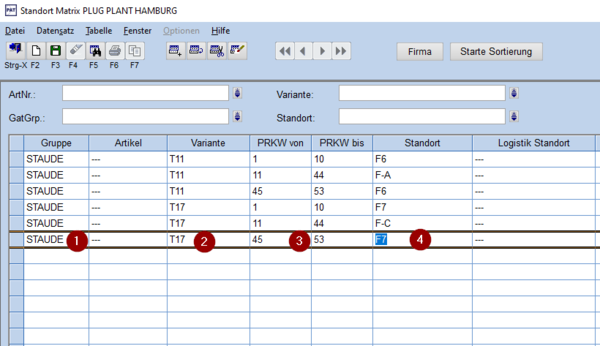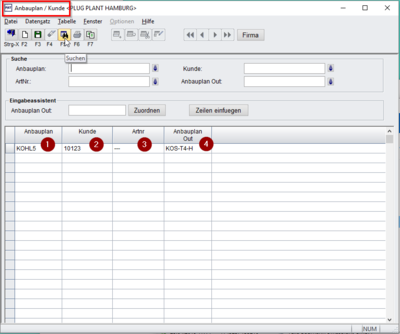Stammdaten-Artikel: Unterschied zwischen den Versionen
(→Artikelgruppen) |
(→AnbauPlan) |
||
| (20 dazwischenliegende Versionen desselben Benutzers werden nicht angezeigt) | |||
| Zeile 39: | Zeile 39: | ||
<u>[[Arbeitsschritte_und_Tätigkeiten|Tätigkeiten]]</u>, <u>[[Leergut_anlegen|Leergut]]</u>, Maschineneinsatz, Diverses sind ebenfalls Artikelgruppen, für die einzelne Artikel eingerichtet werden sollten. | <u>[[Arbeitsschritte_und_Tätigkeiten|Tätigkeiten]]</u>, <u>[[Leergut_anlegen|Leergut]]</u>, Maschineneinsatz, Diverses sind ebenfalls Artikelgruppen, für die einzelne Artikel eingerichtet werden sollten. | ||
<br clear=all> | <br clear=all> | ||
| + | |||
| + | Concept Link: [https://wiki.cds.co.at/wikipat/index.php?title=KUNDE:Artikelstamm_Artikelgruppen#L.C3.B6schen_von_Artikelgruppen Löschen von Artikelgruppen] | ||
== Pflanzenfamilien == | == Pflanzenfamilien == | ||
| Zeile 55: | Zeile 57: | ||
Die Eingabe erfolgt wie gewohnt nach Doppelklick auf den Zeilenkopf. | Die Eingabe erfolgt wie gewohnt nach Doppelklick auf den Zeilenkopf. | ||
| − | Die Zuordnung zu dieser Pflanzengruppe erfolgt für jeden [[Artikel_anlegen|Artikel]] im [[Artikel_anlegen#Artikelliste.2C_Sonstiges|Reiter Sonstiges]]. | + | Die Zuordnung zu dieser Pflanzengruppe erfolgt für jeden <u>[[Artikel_anlegen|Artikel]]</u> im <u>[[Artikel_anlegen#Artikelliste.2C_Sonstiges|Reiter Sonstiges]]</u>. |
== Produktionshilfsmittel == | == Produktionshilfsmittel == | ||
| − | Ein Produktionshilfsmittel ist ein Teil, das der Produktion oder dem Verkauf des zu verkaufenden Produkts dient, um Verkaufseinheiten festzulegen. Stehen Alternativen zur Verfügung, sollten gleiche Einkaufspreise zugrunde liegen, aber die Mengen als Einheit unterschiedlich sein. Im Verkauf kann sich das auch auf das [[Touren_verwalten#CC-Container_oder_Palette.3F|Gebinde]] auswirken. | + | Ein Produktionshilfsmittel ist ein Teil, das der Produktion oder dem Verkauf des zu verkaufenden Produkts dient, um Verkaufseinheiten festzulegen. Stehen Alternativen zur Verfügung, sollten gleiche Einkaufspreise zugrunde liegen, aber die Mengen als Einheit unterschiedlich sein. Im Verkauf kann sich das auch auf das <u>[[Touren_verwalten#CC-Container_oder_Palette.3F|Gebinde]]</u> auswirken. |
| − | Wird für eine behandelte Variante parallel zum nicht behandelten ein zweites Produktionshilfsmittel angelegt, ist dieser Unterschied in der [[Überschuss_-_Fehlmengen_-_Liste|Überschuss-Fehlmengen-Liste]] nicht zu sehen! | + | Wird für eine behandelte Variante parallel zum nicht behandelten ein zweites Produktionshilfsmittel angelegt, ist dieser Unterschied in der <u>[[Überschuss_-_Fehlmengen_-_Liste|Überschuss-Fehlmengen-Liste]]</u> nicht zu sehen! |
⇒ wir emfehlen die Anlage einer weiteren Variante. | ⇒ wir emfehlen die Anlage einer weiteren Variante. | ||
| Zeile 67: | Zeile 69: | ||
Die Kurzbezeichnung sollte eindeutig das Hilfsmittel beschreiben, Name <span style=color:red;">(1)</span> und Kurzbezeichnung sind in der Regel identisch. | Die Kurzbezeichnung sollte eindeutig das Hilfsmittel beschreiben, Name <span style=color:red;">(1)</span> und Kurzbezeichnung sind in der Regel identisch. | ||
| − | Im mit der <span style=color:red;">(4)</span> markierten Feld steht die "Fläche in m²", die in der [[Arbeitsliste]] verwendet wird. Geben Sie hier den tatsächlichen Flächenbedarf des Produktionshilfsmittels in '''m²''' ein. Wegeflächen oder unterschiedliche Abstände (Rücken) werden erst in der Arbeitsliste berücksichtigt. | + | Im mit der <span style=color:red;">(4)</span> markierten Feld steht die "Fläche in m²", die in der <u>[[Arbeitsliste]]</u> verwendet wird. Geben Sie hier den tatsächlichen Flächenbedarf des Produktionshilfsmittels in '''m²''' ein. Wegeflächen oder unterschiedliche Abstände (Rücken) werden erst in der Arbeitsliste berücksichtigt. |
In „Verpackungseinheit“ <span style=color:red;">(2)</span> werden die zu verkaufenden Stückzahlen eingetragen, in „Produktions-Verpackungseinheit“ <span style=color:red;">(3)</span> die produzierten Mengen. Bei Einsatz einer MP84/80 werden also 80 (VPEH) und 84 (PVPEH) eingetragen. | In „Verpackungseinheit“ <span style=color:red;">(2)</span> werden die zu verkaufenden Stückzahlen eingetragen, in „Produktions-Verpackungseinheit“ <span style=color:red;">(3)</span> die produzierten Mengen. Bei Einsatz einer MP84/80 werden also 80 (VPEH) und 84 (PVPEH) eingetragen. | ||
| Zeile 73: | Zeile 75: | ||
In diesem Beispiel wird eine MP150 als 145er verwendet. | In diesem Beispiel wird eine MP150 als 145er verwendet. | ||
| − | Die weiteren Parameter sind für [[Container-Berechnung:_welche_Stammdaten_werden_verwendet#TLP|TLP]] und [[Packstrasse]] relevant. | + | Die weiteren Parameter sind für <u>[[Container-Berechnung:_welche_Stammdaten_werden_verwendet#TLP|TLP]]</u> und <u>[[Packstrasse]]</u> relevant. |
<br clear=all> | <br clear=all> | ||
| Zeile 83: | Zeile 85: | ||
*[[AnbauPlan]] | *[[AnbauPlan]] | ||
| + | *[[Produktion alle zwei Wochen]] | ||
== Etikettenfarben == | == Etikettenfarben == | ||
| − | In diese Tabelle werden die verschiedenen Farben der Etiketten eingetragen, die bei den [[Artikel_anlegen#Artikelliste.2C_Varianten.2FEigenschaften|Varianten]] der Artikel hinterlegt werden. Wird nicht zwischen verschieden Farben unterschieden, kann diese Tabelle auch leer bleiben. | + | In diese Tabelle werden die verschiedenen Farben der Etiketten eingetragen, die bei den <u>[[Artikel_anlegen#Artikelliste.2C_Varianten.2FEigenschaften|Varianten]]</u> der Artikel hinterlegt werden. Wird nicht zwischen verschieden Farben unterschieden, kann diese Tabelle auch leer bleiben. |
== Warengruppen == | == Warengruppen == | ||
| Zeile 94: | Zeile 97: | ||
Unter "Stammdaten, Artikel, Warengruppen" werden die verschiedenen Warengruppen angelegt. Beispiele sind der Abbildung zu entnehmen. | Unter "Stammdaten, Artikel, Warengruppen" werden die verschiedenen Warengruppen angelegt. Beispiele sind der Abbildung zu entnehmen. | ||
| − | In den [[Artikel_anlegen|Artikeln]] kann für jede [[Artikel_anlegen#Artikelliste.2C_Varianten.2FEigenschaften|Variante]] die Warengruppe bestimmt werden. | + | In den <u>[[Artikel_anlegen|Artikeln]]</u> kann für jede <u>[[Artikel_anlegen#Artikelliste.2C_Varianten.2FEigenschaften|Variante]]</u> die Warengruppe bestimmt werden. |
Es besteht die Möglichkeit, unterschiedlichen Varianten verschiedene Warengruppen zuzuordnen. | Es besteht die Möglichkeit, unterschiedlichen Varianten verschiedene Warengruppen zuzuordnen. | ||
| Zeile 105: | Zeile 108: | ||
[[File:Beizung.png|border|left|400px]] | [[File:Beizung.png|border|left|400px]] | ||
| − | In [[Anlieferung]] und [[Lagereingang]] können für einen Artikel verschiedene '''Beizungen''' angegeben werden. Diese werden in "Stammdaten, Artikel, Beizungen" definiert. | + | In <u>[[Anlieferung]]</u> und <u>[[Lagereingang]]</u> können für einen Artikel verschiedene '''Beizungen''' angegeben werden. Diese werden in "Stammdaten, Artikel, Beizungen" definiert. |
Neben den Feldern "Kurzbezeichnung" <span style=color:red;">(2)</span> und "Name" <span style=color:red;">(3)</span> ist der "'''Typ'''" <span style=color:red;">(1)</span> entscheidend; hierfür stehen folgende Möglichkeiten zur Auswahl: | Neben den Feldern "Kurzbezeichnung" <span style=color:red;">(2)</span> und "Name" <span style=color:red;">(3)</span> ist der "'''Typ'''" <span style=color:red;">(1)</span> entscheidend; hierfür stehen folgende Möglichkeiten zur Auswahl: | ||
| Zeile 121: | Zeile 124: | ||
Die Eingabe ist allgemein gültig, falls eine Sorte ausverkauft - also in den Stammdaten für diese Variante "'''Artikel gesperrt'''" gesetzt - ist. | Die Eingabe ist allgemein gültig, falls eine Sorte ausverkauft - also in den Stammdaten für diese Variante "'''Artikel gesperrt'''" gesetzt - ist. | ||
| − | Wesentlich flexibler auf kurze Zeiträume anzupassen geht es mittlerweile über [[PAT_Module#Tools|Tools]], [[Ersatz]]. | + | Wesentlich flexibler auf kurze Zeiträume anzupassen geht es mittlerweile über <u>[[PAT_Module#Tools|Tools]]</u>, <u>[[Ersatz_über_Tools|Ersatz]]</u>. |
<br clear=all> | <br clear=all> | ||
| Zeile 132: | Zeile 135: | ||
1) "'''Ersatzsorte automatisch'''" wurde nicht angehakt: | 1) "'''Ersatzsorte automatisch'''" wurde nicht angehakt: | ||
*Ist ein Artikel "'''inaktiv'''" gesetzt, kommt in der Auftragserfassung bereits bei Eingabe der Variante eine entsprechende Meldung. Der Artikel kann nicht gespeichert werden. | *Ist ein Artikel "'''inaktiv'''" gesetzt, kommt in der Auftragserfassung bereits bei Eingabe der Variante eine entsprechende Meldung. Der Artikel kann nicht gespeichert werden. | ||
| − | ⇒ Wird statt dessen "'''Artikel gesperrt'''" gesetzt, erfolgt bei der 1. Freigabe ein Hinweis, dass der Artikel gesperrt ist, bei der 2. Freigabe wechselt der [[Statusarten|Status]] zu "FE" und die Zeile wird [[Statusarten#Violett|violett]]. | + | ⇒ Wird statt dessen "'''Artikel gesperrt'''" gesetzt, erfolgt bei der 1. Freigabe ein Hinweis, dass der Artikel gesperrt ist, bei der 2. Freigabe wechselt der <u>[[Statusarten|Status]]</u> zu "FE" und die Zeile wird <u>[[Statusarten#Violett|violett]]</u>. |
<br clear=all> | <br clear=all> | ||
| Zeile 151: | Zeile 154: | ||
In nebenstehender Abbildung sind solche möglichen Sortimente aufgeführt. | In nebenstehender Abbildung sind solche möglichen Sortimente aufgeführt. | ||
| − | Benutzt werden die Angaben dieser Maske in der [[Artikel_anlegen|Artikelliste]], [[Artikel_anlegen#Artikelliste.2C_Sonstiges|Sonstiges]]. Hier kann jeder Artikel einem Sortiment zugewiesen werden. | + | Benutzt werden die Angaben dieser Maske in der <u>[[Artikel_anlegen|Artikelliste]]</u>, <u>[[Artikel_anlegen#Artikelliste.2C_Sonstiges|Sonstiges]]</u>. Hier kann jeder Artikel einem Sortiment zugewiesen werden. |
<br clear=all> | <br clear=all> | ||
== Serie == | == Serie == | ||
| − | Innerhalb eines [[Stammdaten-Artikel#Sortiment|Sortiments]] werden Sorten mit gleichen Eigenschaften zu einer Serie zusammengefasst. | + | Innerhalb eines <u>[[Stammdaten-Artikel#Sortiment|Sortiments]]</u> werden Sorten mit gleichen Eigenschaften zu einer Serie zusammengefasst. |
Häufig können diese Serien erkannt werden, weil sie den gleichen Artikelnamen, aber jeweils eine unterschiedliche Farbbezeichnung haben. | Häufig können diese Serien erkannt werden, weil sie den gleichen Artikelnamen, aber jeweils eine unterschiedliche Farbbezeichnung haben. | ||
| Zeile 165: | Zeile 168: | ||
Unter "Saison" können Jahreszeiten oder Monate aufgeführt werden, in denen bestimmte Artikel am Besten angeboten und verkauft werden. | Unter "Saison" können Jahreszeiten oder Monate aufgeführt werden, in denen bestimmte Artikel am Besten angeboten und verkauft werden. | ||
| − | Diese Saison kann in [[Artikel_anlegen|Artikel]] im [[Artikel_anlegen#Artikelliste.2C_Sonstiges|Reiter Sonstiges]] vermerkt werden. | + | Diese Saison kann in <u>[[Artikel_anlegen|Artikel]]</u> im <u>[[Artikel_anlegen#Artikelliste.2C_Sonstiges|Reiter Sonstiges]]</u> vermerkt werden. |
<br clear=all> | <br clear=all> | ||
| Zeile 172: | Zeile 175: | ||
Mit der Artikel Sperrmatrix ist es möglich Lieferzeiten für bestimmte Artikel firmengenau zu sperren. | Mit der Artikel Sperrmatrix ist es möglich Lieferzeiten für bestimmte Artikel firmengenau zu sperren. | ||
| − | Bis auf die wochengenaue Einschränkung sind die Einstellmöglichkeiten identisch mit den in [[Artikel_Sperrmatrix_Dynamisch|Artikel Sperrmatrix dynamisch]] beschriebenen. | + | Bis auf die wochengenaue Einschränkung sind die Einstellmöglichkeiten identisch mit den in <u>[[Artikel_Sperrmatrix_Dynamisch|Artikel Sperrmatrix dynamisch]]</u> beschriebenen. |
Diese Maske ist veraltet und sollte nicht weiter verwendet werden! | Diese Maske ist veraltet und sollte nicht weiter verwendet werden! | ||
| Zeile 204: | Zeile 207: | ||
== Standort Matrix == | == Standort Matrix == | ||
| + | |||
| + | [[File:Standort_Matrix.png|border|left|600px]] | ||
| + | In der Standort Matrix können Warengruppen und ihren Varianten jahreszeitlich unterschiedliche <u>[[Betriebsdaten#Standorte|Standorte]]</u> zugewiesen werden. | ||
| + | |||
| + | Je nach Kultur sind wochenweise unterschiedliche Standorte möglich. | ||
| + | |||
| + | Eingegeben werden müssen Gattungsgruppe <span style=color:red;">(1)</span>, Variante <span style=color:red;">(2)</span>, Produktionszeitraum <span style=color:red;">(3)</span> und der Standort <span style=color:red;">(4)</span>. Es stehen jeweils Auswahlfenster zur Verfügung. | ||
| + | |||
| + | Wird die Variante ausgewählt, öffnet eine Auswahlmaske mit allen Artikeln. Der erstbeste mit passender Variante kann ausgewählt werden, die Variante wird übernommen. | ||
| + | |||
| + | Nach dem Abspeichern werden die nicht vorausgefüllten Feldern mit "---" gefüllt. | ||
| + | |||
| + | Der in der Standort Matrix eingetragene Standort überschreibt im Auftrag den im "Artikel - Varianten/Eigenschaften" eingetragenen Standort. | ||
| + | |||
| + | Setting: "Betriebsdaten - Firmen - Einstellungen - Produktion" <code>Standort Matrix bei Freigabe verwenden</code> | ||
== Deadline == | == Deadline == | ||
| Zeile 211: | Zeile 229: | ||
== PLC Matrix == | == PLC Matrix == | ||
| − | Mit Eingaben in der '''PLC Matrix''' kann der [[Stammdaten-Artikel#PLC_Code|PLC Code]] eines Artikels für bestimmte Wochen ( Spalten "von", bis") geändert werden. | + | Mit Eingaben in der '''PLC Matrix''' kann der <u>[[Stammdaten-Artikel#PLC_Code|PLC Code]]</u> eines Artikels für bestimmte Wochen (Spalten "von", bis") geändert werden. |
Die hier eingetragenen Daten überschreiben die Einträge in den Stammdaten. | Die hier eingetragenen Daten überschreiben die Einträge in den Stammdaten. | ||
| − | Damit die PLC-Matrix aktiv ist, muss in "Wartung, '''Settings''', Allgemein" bei | + | Damit die PLC-Matrix aktiv ist, muss in "Wartung, '''Settings''', Allgemein" bei <code>PLC Code aus Matrix verwenden</code> ein Haken gesetzt werden. |
Concept Link: [http://wiki.cds.co.at/wikipat/index.php/KUNDE:PLC#PLC_Matrix PLC Matrix] | Concept Link: [http://wiki.cds.co.at/wikipat/index.php/KUNDE:PLC#PLC_Matrix PLC Matrix] | ||
| Zeile 224: | Zeile 242: | ||
[[File:Anbau_Kunde.png|border|left|400px]] | [[File:Anbau_Kunde.png|border|left|400px]] | ||
| − | Unter "Stammdaten, Artikel, Anbauplan / Kunde" können für einzelne Kunden speziele [[AnbauPlan|Anbaupläne]] mit kürzeren oder längeren Kulturzeiten eingetragen werden. | + | Unter "Stammdaten, Artikel, Anbauplan / Kunde" können für einzelne Kunden speziele <u>[[AnbauPlan|Anbaupläne]]</u> mit kürzeren oder längeren Kulturzeiten eingetragen werden. |
| − | Unter "Anbauplan" <span style=color:red;">(1)</span> wird der Name des Anbauplans ausgewählt, auf den Bezug genommen wird. Meist ist er in den [[Artikel_anlegen#Anbauplan|Artikeleigenschaften]] eingetragen | + | Unter "Anbauplan" <span style=color:red;">(1)</span> wird der Name des Anbauplans ausgewählt, auf den Bezug genommen wird. Meist ist er in den <u>[[Artikel_anlegen#Anbauplan|Artikeleigenschaften]]</u> eingetragen. |
In "Kunde" <span style=color:red;">(2)</span> trägt man die Kundennummer des Kunden ein, der spezielle Wünsche hat. | In "Kunde" <span style=color:red;">(2)</span> trägt man die Kundennummer des Kunden ein, der spezielle Wünsche hat. | ||
Aktuelle Version vom 11. Januar 2023, 13:47 Uhr
Zu den meisten Fenstern der Artikel-Stammdaten finden Sie nicht nur hier eine Erklärung, sondern auch im Concept Wiki.
Inhaltsverzeichnis
- 1 Artikelliste
- 2 Varianten der Artikel
- 3 Artikelgruppen
- 4 Pflanzenfamilien
- 5 Große Pflanzengruppen
- 6 Produktionshilfsmittel
- 7 Verpackungen
- 8 AnbauPlan
- 9 Etikettenfarben
- 10 Warengruppen
- 11 Bausteine
- 12 Beizungen
- 13 Ersatzsorten
- 14 Sortiment
- 15 Serie
- 16 Saison
- 17 Artikel Sperrmatrix
- 18 Artikel Sperrmatrix Dynamisch
- 19 PLC Code
- 20 Artikel Kundenspezifisch
- 21 Verfügbarkeiten
- 22 Standort Matrix
- 23 Deadline
- 24 PLC Matrix
- 25 Ausfall Matrix
- 26 Anbauplan / Kunde
- 27 Qualitätsmatrix
1 Artikelliste
In der Artikelliste haben Sie die Möglichkeit Atikelstammdaten anzulegen und zu ändern.
Bei bestehenden Datensätzen haben Sie die Möglichkeit folgende Bereiche zu ändern:
Ein besonderer Fall ist das Leergut, das sowohl als Artikel als auch als Verpackung angelegt sein muss.
2 Varianten der Artikel
3 Artikelgruppen
Artikelgruppen sind in der gärtnerischen Warenwirtschaft überwiegend mit den Gattungsgruppen identisch. Ist zu einem neuen Artikel noch keine Gattungsgruppe vorhanden, muss zunächst diese eingerichtet werden, bevor der Artikel selbst angelegt werden kann.
Über die Suchreihe F12 / F5 (1) werden bereits vorhandene Artikelgruppen ausgewählt, um sie zu bearbeiten.
Für die Kurzbezeichnung (2) stehen maximal 6 Zeichen zur Verfügung.
Der Name (3) gibt die Bezeichnung der Gattungsgruppe oder der Artikelgruppe an.
Im "Botanischen Namen" (4) kann die ausführliche Gattungsbezeichnung hinterlegt werden. Häufig wird dies auch im Artikel selbst hinterlegt.
Werden Artikel dieser Gattungsgruppe ausschließlich in einer Variante produziert, kann unter (5) der entsprechende Anbauplan hinterlegt werden. Dies ist aber eine Ausnahme.
Tätigkeiten, Leergut, Maschineneinsatz, Diverses sind ebenfalls Artikelgruppen, für die einzelne Artikel eingerichtet werden sollten.
Concept Link: Löschen von Artikelgruppen
4 Pflanzenfamilien
5 Große Pflanzengruppen
Artikel können (in absteigender Menge) zusammengefasst werden in:
Greift diese Unterteilung nicht mehr, weil beispielsweise mehrere Saisons für eine Serie zutreffen, kann die "Große Pflanzengruppen" als weitere Unterteilung dienen.
Unter "Große Pflanzengruppen" können zum Beispiel Blumen, Einjährige, Mehrjährige, Kräuter zusammengefasst und als Gruppe beworben werden.
Die Eingabe erfolgt wie gewohnt nach Doppelklick auf den Zeilenkopf.
Die Zuordnung zu dieser Pflanzengruppe erfolgt für jeden Artikel im Reiter Sonstiges.
6 Produktionshilfsmittel
Ein Produktionshilfsmittel ist ein Teil, das der Produktion oder dem Verkauf des zu verkaufenden Produkts dient, um Verkaufseinheiten festzulegen. Stehen Alternativen zur Verfügung, sollten gleiche Einkaufspreise zugrunde liegen, aber die Mengen als Einheit unterschiedlich sein. Im Verkauf kann sich das auch auf das Gebinde auswirken.
Wird für eine behandelte Variante parallel zum nicht behandelten ein zweites Produktionshilfsmittel angelegt, ist dieser Unterschied in der Überschuss-Fehlmengen-Liste nicht zu sehen! ⇒ wir emfehlen die Anlage einer weiteren Variante.
Die Kurzbezeichnung sollte eindeutig das Hilfsmittel beschreiben, Name (1) und Kurzbezeichnung sind in der Regel identisch.
Im mit der (4) markierten Feld steht die "Fläche in m²", die in der Arbeitsliste verwendet wird. Geben Sie hier den tatsächlichen Flächenbedarf des Produktionshilfsmittels in m² ein. Wegeflächen oder unterschiedliche Abstände (Rücken) werden erst in der Arbeitsliste berücksichtigt.
In „Verpackungseinheit“ (2) werden die zu verkaufenden Stückzahlen eingetragen, in „Produktions-Verpackungseinheit“ (3) die produzierten Mengen. Bei Einsatz einer MP84/80 werden also 80 (VPEH) und 84 (PVPEH) eingetragen.
In diesem Beispiel wird eine MP150 als 145er verwendet.
Die weiteren Parameter sind für TLP und Packstrasse relevant.
7 Verpackungen
8 AnbauPlan
9 Etikettenfarben
In diese Tabelle werden die verschiedenen Farben der Etiketten eingetragen, die bei den Varianten der Artikel hinterlegt werden. Wird nicht zwischen verschieden Farben unterschieden, kann diese Tabelle auch leer bleiben.
10 Warengruppen
Unter "Stammdaten, Artikel, Warengruppen" werden die verschiedenen Warengruppen angelegt. Beispiele sind der Abbildung zu entnehmen.
In den Artikeln kann für jede Variante die Warengruppe bestimmt werden.
Es besteht die Möglichkeit, unterschiedlichen Varianten verschiedene Warengruppen zuzuordnen.
11 Bausteine
12 Beizungen
In Anlieferung und Lagereingang können für einen Artikel verschiedene Beizungen angegeben werden. Diese werden in "Stammdaten, Artikel, Beizungen" definiert.
Neben den Feldern "Kurzbezeichnung" (2) und "Name" (3) ist der "Typ" (1) entscheidend; hierfür stehen folgende Möglichkeiten zur Auswahl:
- F = Fungizid
- I = Insektizid.
Concept Link: Beizung
13 Ersatzsorten
In diesem Fenster kann für die Variante einer Sorte eine Ersatzsorte und eventuell andere Variante mit dem jeweiligen Produktionshilfsmittel festgelegt werden.
Die Eingabe ist allgemein gültig, falls eine Sorte ausverkauft - also in den Stammdaten für diese Variante "Artikel gesperrt" gesetzt - ist.
Wesentlich flexibler auf kurze Zeiträume anzupassen geht es mittlerweile über Tools, Ersatz.
13.1 Einstellungen in Wartung, Settings, Auftrag
⇒ bei "Ersatzsorte automatisch" muss ein Haken gesetzt sein!
13.2 Einstellungen in Stammdaten, Artikel, Varianten/Eigenschaften
1) "Ersatzsorte automatisch" wurde nicht angehakt:
- Ist ein Artikel "inaktiv" gesetzt, kommt in der Auftragserfassung bereits bei Eingabe der Variante eine entsprechende Meldung. Der Artikel kann nicht gespeichert werden.
⇒ Wird statt dessen "Artikel gesperrt" gesetzt, erfolgt bei der 1. Freigabe ein Hinweis, dass der Artikel gesperrt ist, bei der 2. Freigabe wechselt der Status zu "FE" und die Zeile wird violett.
2) "Ersatzsorte automatisch" wurde angehakt:
⇒ In der Artikelerfassung wird bei der Freigabe des gesperrten Artikels automatisch die Ersatzsorte eingetragen.
⇒ Zusätzlich erfolgt ein Eintrag im Textfeld der Zeile: "ERSATZ + ArtNr Form Menge Kurzbezeichnung".
14 Sortiment
Unter "Sortiment" versteht man eine Auswahl verschiedener Sorten, die unter einem bestimmten Gesichtspunkt zusammengefasst werden.
In nebenstehender Abbildung sind solche möglichen Sortimente aufgeführt.
Benutzt werden die Angaben dieser Maske in der Artikelliste, Sonstiges. Hier kann jeder Artikel einem Sortiment zugewiesen werden.
15 Serie
Innerhalb eines Sortiments werden Sorten mit gleichen Eigenschaften zu einer Serie zusammengefasst.
Häufig können diese Serien erkannt werden, weil sie den gleichen Artikelnamen, aber jeweils eine unterschiedliche Farbbezeichnung haben.
16 Saison
Unter "Saison" können Jahreszeiten oder Monate aufgeführt werden, in denen bestimmte Artikel am Besten angeboten und verkauft werden.
Diese Saison kann in Artikel im Reiter Sonstiges vermerkt werden.
17 Artikel Sperrmatrix
Mit der Artikel Sperrmatrix ist es möglich Lieferzeiten für bestimmte Artikel firmengenau zu sperren.
Bis auf die wochengenaue Einschränkung sind die Einstellmöglichkeiten identisch mit den in Artikel Sperrmatrix dynamisch beschriebenen.
Diese Maske ist veraltet und sollte nicht weiter verwendet werden!
Link Concept: Sperrmatrix
18 Artikel Sperrmatrix Dynamisch
19 PLC Code
Der PLC Code stellt den Lebenszyklus des Produkts (product life cycle) dar. Eine gute Beschreibung zur Verwendung findet sich in folgendem Link:
20 Artikel Kundenspezifisch
Haben Sie Kunden mit besonderen Wünschen? Hier können Sie diese hinterlegen.
Egal, ob ein Kunde nur besondere Qualität (Varianten) oder spezielle Wünsche für einzelne Sorten hat; in dieser Maske können Sie das festschreiben.
Die Auftragsverwaltung greift über die Kundennummer darauf zu.
Sind Sie nicht sicher, ob bei einem Kunden ein Eintrag existiert, können Sie über die Auswahlkriterien (grüner Rahmen) vor der Suche mit F5 selektieren.
21 Verfügbarkeiten
22 Standort Matrix
In der Standort Matrix können Warengruppen und ihren Varianten jahreszeitlich unterschiedliche Standorte zugewiesen werden.
Je nach Kultur sind wochenweise unterschiedliche Standorte möglich.
Eingegeben werden müssen Gattungsgruppe (1), Variante (2), Produktionszeitraum (3) und der Standort (4). Es stehen jeweils Auswahlfenster zur Verfügung.
Wird die Variante ausgewählt, öffnet eine Auswahlmaske mit allen Artikeln. Der erstbeste mit passender Variante kann ausgewählt werden, die Variante wird übernommen.
Nach dem Abspeichern werden die nicht vorausgefüllten Feldern mit "---" gefüllt.
Der in der Standort Matrix eingetragene Standort überschreibt im Auftrag den im "Artikel - Varianten/Eigenschaften" eingetragenen Standort.
Setting: "Betriebsdaten - Firmen - Einstellungen - Produktion" Standort Matrix bei Freigabe verwenden
23 Deadline
24 PLC Matrix
Mit Eingaben in der PLC Matrix kann der PLC Code eines Artikels für bestimmte Wochen (Spalten "von", bis") geändert werden.
Die hier eingetragenen Daten überschreiben die Einträge in den Stammdaten.
Damit die PLC-Matrix aktiv ist, muss in "Wartung, Settings, Allgemein" bei PLC Code aus Matrix verwenden ein Haken gesetzt werden.
Concept Link: PLC Matrix
25 Ausfall Matrix
26 Anbauplan / Kunde
Unter "Stammdaten, Artikel, Anbauplan / Kunde" können für einzelne Kunden speziele Anbaupläne mit kürzeren oder längeren Kulturzeiten eingetragen werden.
Unter "Anbauplan" (1) wird der Name des Anbauplans ausgewählt, auf den Bezug genommen wird. Meist ist er in den Artikeleigenschaften eingetragen.
In "Kunde" (2) trägt man die Kundennummer des Kunden ein, der spezielle Wünsche hat.
Handelt es sich um einen speziellen Artikel, der geändert werden soll, wird dieser in Spalte "Artnr" (3) eingetragen; sonst trägt man "---" ein.
Unter "Anbauplan Out" (4) wird der Name des Anbauplans eingetragen, der statt dessen gelten soll.
Achtung: soll die geänderte Anbauzeit nur für bestimmte Wochen gelten, müssen aus dem ursprünglichen Anbauplan die Zeiten für die Restwochen übernommen werden. ⇒ Sonst kommt bei der Auftragseingabe die Meldung: "Kein Anbauplan verfügbar!"
Mit F5 können bereits eingetragene kundenspezifische Anbaupläne aufgerufen werden.
Concept Link: Anbauplan pro Kunde